
Snel schakelen tussen gebruikers op de Mac
Als je Mac meerdere gebruikers heeft, kan een beheerder 'Snelle gebruikersoverschakeling' inschakelen, zodat je snel kunt schakelen tussen accounts wanneer er verschillende gebruikers tegelijk zijn ingelogd.
Snelle gebruikersoverschakeling weergeven in de menubalk
Kies op de Mac Apple-menu

 en klik vervolgens op 'Inlogopties'.
en klik vervolgens op 'Inlogopties'.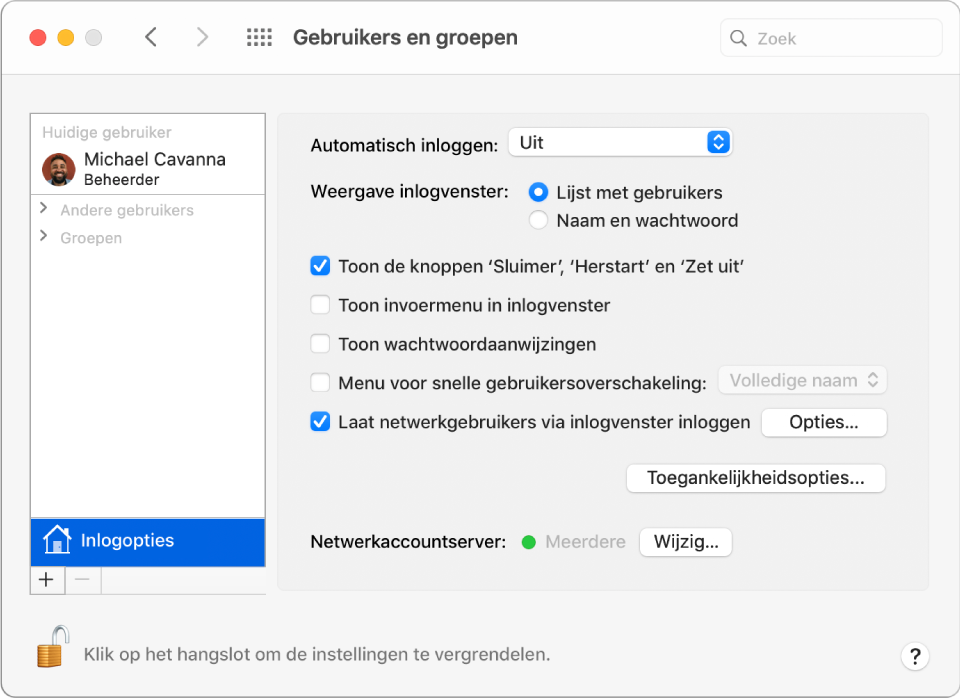
Als het hangslot linksonderin vergrendeld is (
 ), klik je erop om het voorkeurenpaneel te ontgrendelen.
), klik je erop om het voorkeurenpaneel te ontgrendelen.Selecteer 'Menu voor snelle gebruikersoverschakeling' en geef op hoe het menu in de menubalk moet worden weergegeven.
Snelle gebruikersoverschakeling weergeven in het bedieningspaneel
Kies op de Mac Apple-menu

 .
.Klik in de navigatiekolom op 'Snelle gebruikersoverschakeling' en selecteer 'Toon in bedieningspaneel'.
Schakelen tussen accounts via de menubalk
Klik op je Mac op het menu voor snelle gebruikersoverschakeling in de menubalk en kies je gebruikersnaam.
Het menu voor snelle gebruikersoverschakeling vind je rechtsboven in het scherm en bestaat uit een gebruikerssymbool of uit de naam van de huidige gebruiker, afhankelijk van de instelling in het paneel 'Gebruikers en groepen' in Systeemvoorkeuren.
Voer je wachtwoord in en druk op de Return-toets.
Schakelen tussen accounts via Touch ID
Wanneer er twee of meer gebruikers tegelijk ingelogd zijn, kun je met Touch ID snel tussen de gebruikers schakelen. Zie Touch ID gebruiken voor informatie over het configureren van Touch ID.
Als je Mac een Touch Bar heeft: Plaats je vinger op Touch ID tot 'Klik om over te schakelen naar [je naam]' verschijnt en druk op Touch ID tot je een klik voelt.
Als je Mac of Magic Keyboard alleen Touch ID heeft (geen Touch Bar): Druk op Touch ID tot je een klik voelt.
Schakelen tussen accounts via het bedieningspaneel
Klik op je Mac in de menubalk op het bedieningspaneel
 , klik
, klik  en kies je gebruikersnaam.
en kies je gebruikersnaam.Voer je wachtwoord in en druk op de Return-toets.